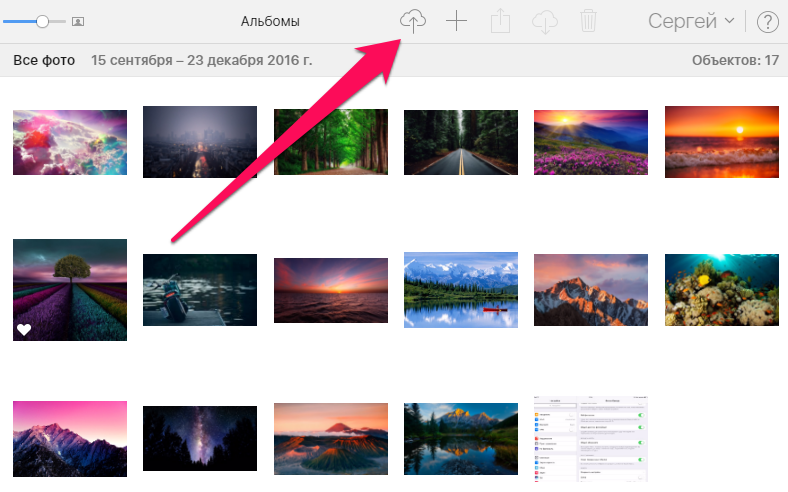Узнаем как скрыть фотографии ВКонтакте от любопытных глаз?
Сейчас большую часть времени мы общаемся через социальные сети. С помощью фотографий мы рассказываем о буднях и праздниках нашей жизни или наблюдаем, как влияют годы на наших друзей и знакомых. Очень часто сталкиваемся с неприятной проблемой: огромное количество пользователей сайта «ВКонтакте» просматривают наши фото и иной раз оставляют комментарии, в которых мы не нуждаемся. Практически каждый пользователь пытается придумать или узнать, что можно изменить в этой ситуации, как скрыть фотографии «ВКонтакте» от посторонних лиц.
Решение проблемы
В зависимости от личных предпочтений, существует насколько способов, как скрыть фотографии «ВКонтакте». Например, одно изображение не спрячешь, для того чтобы это сделать, нужно создать новый альбом. В него можно переместить фото, которое вы желаете скрыть. После чего необходимо в альбоме выбрать опцию «редактировать», кликнув на карандашик в верхнем правом углу. Затем нужно выбрать категорию тех друзей, кому будет доступен просмотр ваших фотографий или вовсе оставить открытым доступ только для себя. Можно скрыть и те изображения, на которых вас отметил кто-то из друзей. На своей странице «ВКонтакте» нужно выбрать вкладку «настройки», после чего выпадет окно, в котором необходимо отметить пункт «кто видит фотографии, на которых меня отметили». Далее, напортив этой строки необходимо выбрать подходящее значение: «только я», «только друзья» или «все пользователи».
Можно скрыть и те изображения, на которых вас отметил кто-то из друзей. На своей странице «ВКонтакте» нужно выбрать вкладку «настройки», после чего выпадет окно, в котором необходимо отметить пункт «кто видит фотографии, на которых меня отметили». Далее, напортив этой строки необходимо выбрать подходящее значение: «только я», «только друзья» или «все пользователи».
Правила сайта
В настройках приватности администрацией сайта разработана автоматическая функция, разделяющая ваших друзей на категории. В этих правилах существует опция, которая позволяет открыть или закрыть возможности доступа к целому альбому вашего аккаунта для определенной категории друзей. В этом случае просмотр скрытых фотографий «ВКонтакте» будет для них вообще невозможен, так как этот раздел не будет виден на странице. Как это сделать? В сервисе «ВКонтакте» (в списках «категорий друзей»), разделяющих пользователей на знакомых, родственников, коллег, нужно выбрать несколько групп для каждого из них. Варианты, предложенные администрацией сайта: «не доступ», «низкий уровень доступа», «средний уровень доступа» и «высокий уровень доступа». Это наверно, один из наиболее удобных способов решения вопроса: «Как «ВКонтакте» скрыть фотографии целого альбома?».
Это наверно, один из наиболее удобных способов решения вопроса: «Как «ВКонтакте» скрыть фотографии целого альбома?».
Изображение с «аватарки»
Фотография, которая находится у вас на «аватаре» (хотя в большинстве случаев их несколько) доступна для просмотра всех пользователей социальной сети. Так что здесь вопрос о том, как скрыть фотографии «ВКонтакте», решается только одним способом – полностью ограничить доступ нежелательного пользователя к вашей страничке сайта. Для этого нужно такого друга добавить в «чёрный список». Это сделать тоже достаточно просто: на своей страничке в настройках кликнуть вкладку «черный список» и внести туда адрес аккаунта того человека, ограничить доступ которого вы желаете.
Интересно, что такой функции, как «скрыть сохраненные фотографии «ВКонтакте», не существует. То есть, данный альбом невозможно отредактировать на предмет недоступности просмотра другими пользователями. Можно попытаться одно сохраненное фото закрыть для доступа к нему других пользователей.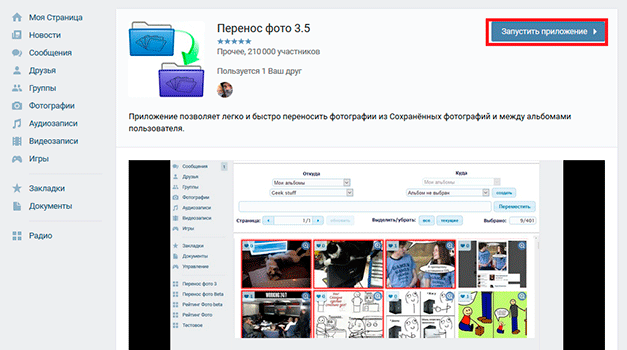 Но если у вас в альбоме, скажем, 387 изображений, то каждое из них придётся редактировать вручную. Это долго и неудобно, хотя если очень нужно, то никуда не денешься. В этом случае альбом будет отображаться на вашей странице, хотя фото в нем скрыты.
Но если у вас в альбоме, скажем, 387 изображений, то каждое из них придётся редактировать вручную. Это долго и неудобно, хотя если очень нужно, то никуда не денешься. В этом случае альбом будет отображаться на вашей странице, хотя фото в нем скрыты.
Скрытые фото можно просмотреть
Некоторые очень любопытные пользователи смогут, в принципе, найти лазейки для ознакомления с вашими изображениями. К примеру, просмотр скрытых фотографий «ВКонтакте» можно осуществить одним из несложных способов. Для этого вам понадобиться зайти на страницу пользователя, персона которого вас интересует. Затем открыть альбом, в котором находится фотография и, в нем, наверняка, будет хоть одно не скрытое изображение, которое нужно открыть. Далее необходимо включить функцию, расположенную под этим изображением: «ускоренный режим просмотра фотографий» и стрелками (вправо или влево) перелистать, просматривая их. Что же дальше? После этого необходимо закрыть все фотографии — нужная вам картинка будет видна в полном доступе.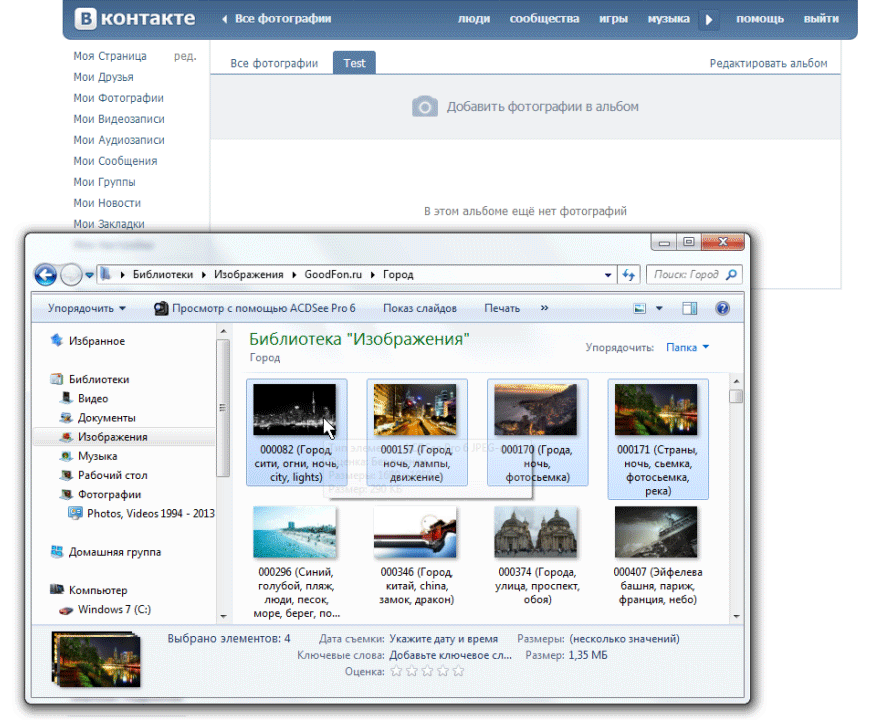 Хотя, стоит помнить, что лазейки, подобные этой, оперативно обнаруживаются и закрываются администрацией сайта. Любой удобный способ, просмотреть не предназначенную для вас информацию, будет недействителен уже через неделю.
Хотя, стоит помнить, что лазейки, подобные этой, оперативно обнаруживаются и закрываются администрацией сайта. Любой удобный способ, просмотреть не предназначенную для вас информацию, будет недействителен уже через неделю.
Правила постоянно меняют
В связи с новыми разработками, с 2013 г. на сайте нет такой функции, как «скрыть фотографии «ВКонтакте» на стене». Если изображение было выставлено именно на стену, то придется смириться с тем, что её просматривают, и комментирую все, кто пожелает. Или необходимо его удалить. Если вы решите поступить таким образом, то это автоматически повлечет за собой исчезновение всех записей, которые относились к данному фото. Теперь хранить свои изображения «ВКонтакте» лучше только в альбомах. По крайней мере, там их легко можно подвергнуть редактированию и уже не беспокоиться о том, что их просматривают неизвестные лица или оставляют неприятные комментарии.
Как переместить фотографию в вк на странице. Добавление фото с телефона
Как добавлять фото “В Контакте” в “Мои фотографии” и, как создавать фотоальбомы подскажут советы вконтакте.
Для того, чтобы добавить фото “В Контакте” на свою страницу, не считая того, которое является вашей главной фотографией (аватаром) нужно нажать на надпись “Мои фотографии”. Система переправит вас на страницу “Фотографии”. Если вы еще не добавляли фото “В Контакте”, то увидите надпись, которая информирует вас о том, что вы можете хранить неограниченное количество фото “В Контакте” на вашей личной странице. И предлагает нажать на ссылку, чтобы приступить к созданию вашего первого фотоальбома.
Перейдя по ссылке “нажмите сюда”, вы попадете на страницу “Новый альбом”. Здесь вам будет предложено ввести в пустые строки название вашего альбома с фотографиями и его описание. Под этими строками вы увидите информацию о том, что просматривать и комментировать альбом и фото “В Контакте” могут “Все пользователи”. Если вы нажмете левой кнопкой мышки по надписи “Все пользователи”, появится контекстное меню с вариантами тех, кому вы можете разрешить и или запретить смотреть свои фотографии: “Все пользователи, Только друзья, Друзья и друзья друзей, Только я, Все кроме…, Некоторые друзья”.
Система переадресует вас на страницу “Добавление фотографий”. Вам будет предложено загрузить фотографии с вашего компьютера в поддерживаемых форматах JPG, PNG или GIF и информация о том, что за один раз можно загрузить до 50 фото “В Контакте” одновременно. Для этого, открыв в своем компьютере папку с вашими фотографиями, отмечайте те, которые хотите загрузить, нажав и удерживая клавишу “Ctrl”.
Когда фотографии загрузятся нужно нажать на кнопку внизу страницы “Отправить” и в появившемся маленьком окошке еще раз нажать на кнопку “Отправить”. Система сообщит вам, что загрузка завершена и вы успешно загрузили фото “В Контакте”. Справой стороны вы увидите загруженные фотографии, а слева от каждой фото “В Контакте” будет пустой прямоугольник, в который можно вписать описание фотографии.
Обратите внимание на то, что все фото “В Контакте” из ваших альбомов можно будет в любое время отредактировать, изменив настройки просмотра и комментирования ваших фото “В Контакте”. Но редактировать можно весь альбом, то есть настройки редактирования будут применены ко всем фотографиям в альбоме. Если же вы хотите какие-то фото “В Контакте” сделать доступными только для друзей, а какие-то для всех, необходимо поместить их в разные альбомы. И для каждого альбома задать свои характеристики приватности.
Но редактировать можно весь альбом, то есть настройки редактирования будут применены ко всем фотографиям в альбоме. Если же вы хотите какие-то фото “В Контакте” сделать доступными только для друзей, а какие-то для всех, необходимо поместить их в разные альбомы. И для каждого альбома задать свои характеристики приватности.
В список “Фотографии со мной” фото добавляются автоматически после того, как вы или ваши друзья отметят вас на фото “В Контакте”. Удалить фотографию из папки “Фото со мной” можно только удалив это фото из альбома того, кто ее загрузил. Если вам нужно сохранить какое-то фото “В Контакте” из папки “Фото со мной”, воспользуйтесь правой кнопкой мышки, выбрав пункт “Сохранить как”. Обрезать фото “В Контакте”, таким образом, чтобы на нем были только вы лучше всего в своем компьютере, используя для этого любую программу просмотра и редактирования фотографий и после этого загрузив его на сайт.
Сайт “В Контакте” не поддерживает многослойные фото “В Контакте”. поэтому разместить анимированную картинку вам не удастся.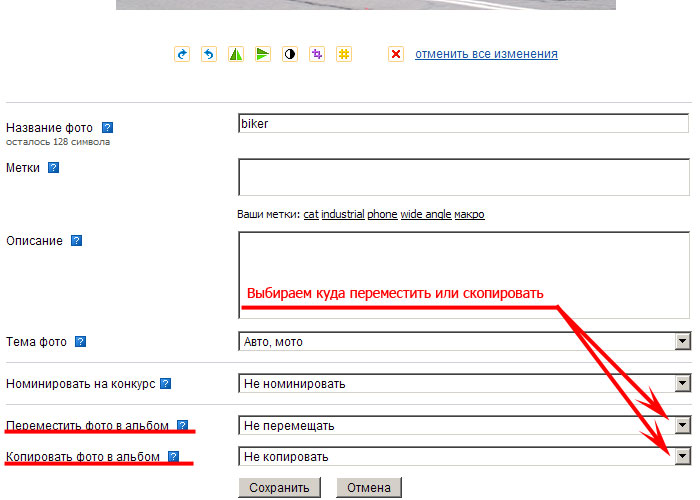
Если вы случайно заблокировали какие то фото “В Контакте”, исправить положение можно, если почистить браузер. Не важно, каким именно интернет-браузером вы пользуетесь, алгоритм действий один и тот же. В Mozilla Firefox нужно зайти во вкладку “Инструменты”, выбрать пункт “Настройки” и вкладку “Содержимое”. Проверить, чтобы напротив надписи “Автоматически загружать изображения” стояла галочка. Зайти в “Исключения” и если там есть адреса, содержащие адрес «vkontakte.ru», удалить их из списка.
Многие люди, выкладывают фотографии в социальную сеть ВКонтакте, только с компьютера, однако это не всегда удобно.
К примеру, если фото которые необходимо добавить в ВК, находятся на телефоне, можно их сразу добавить в социальную. сеть, минуя компьютер.
Также плюсом данного способа, является то, что пользователь может добавить фото с телефона, в любое время и в любом месте, необходимо только подключение к интернету.
Делается это достаточно просто, как в приложении, так и в мобильной версии сайта ВКонтакте.
Как добавить фото в ВК с телефона
Как добавить фото в ВК с телефона в мобильной версии
1. Заходим в мобильную версию ВКонтакте с любого браузера, далее кликаем по значку «Меню», в верхнем левом углу страницы.
2. В выпавшем меню, переходим в раздел «Фотографии».
3. Теперь нам необходимо перейти в раздел «Мои альбомы».
5. Так как у меня ещё нет альбомов, я создам новый, вы можете добавить фотографии, в существующий альбом.
6. Выбираем место, от куда необходимо добавить фото, у меня это «Галерея».
7. Выбираем в галерее необходимое фото.
8. Жмём на кнопку «Загрузить фотографии».
9. Видим что выбранная фотография, успешно добавилась в альбом ВК.
Как добавить фото в ВК с телефона в приложении
1. Открываем меню приложения, нажав на значок в правом нижнем углу.
2. В меню выбираем пункт «Фотографии».
3. Переходим в раздел «Альбомы».
4. Открываем альбом, в который необходимо добавить фото.
загÑ�Ñ�зка…
Соцсеть «Вконтакте» является очень популярным интернет-ресурсом, где ежедневно огромное количество пользователей обмениваются различными сообщениями, видеофайлами или фотографиями. Каждый хочет добавить в сеть «прикольное» фото и посмотреть на реакцию друзей и знакомых, ведь все изображения можно комментировать и обсуждать.
Теперь рассмотрим подробно, как добавить фото в контакте. Во-первых, посетите сайт «социалки» по адресу:
http://vkontakte.ru или http://vk.com
Для входа на свою страницу введите логин и пароль и завершите процедуру авторизации нажатием кнопки «Войти ». На открывшейся главной странице Вашего аккаунта отыщите раздел под названием «Мои фотографии » (слева от аватарки) и перейдите в него.
Все фотографии «Вконтакте» желательно хранить в альбомах, что позволяет неким образом сортировать загружаемые изображения.
Для создания первого альбома нажмите на ссылку «Создать альбом » в правом верхнем углу страницы. Далее впишите название альбома и его описание, а также установите, кто может просматривать и комментировать фотографии с данного альбома.
Кликните на кнопку «Создать альбом ». После того, как альбом создан, нужно загрузить в него фотографии .
Убедитесь, что Вы находитесь в нужном альбоме (название выделено синим фоном) и нажмите на изображение фотоаппарата с надписью «Добавить фотографии в альбом ». В окне выбора файлов найдите одну или несколько фотографий , которые необходимо загрузить в социальную сеть «Вконтакте».
Если фото найдены, то выделите их и кликните на кнопку « Открыть ». Произойдет автоматическая загрузка фотографии на сервер соцсети. После этого система предложит добавить описание для загруженного изображения. Нажатие кнопки «Сохранить фотографию » поместит фото в альбом.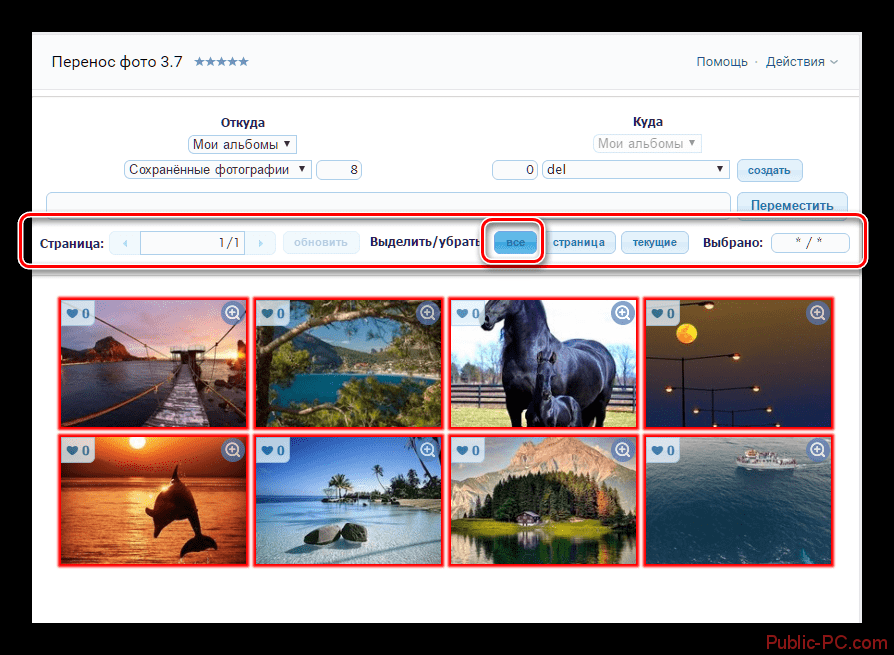
Теперь при нажатии на ссылку «Мои фотографии » будет отображен созданный альбом и загруженные в него фото. Таким образом можно создать множество альбомов на разные темы и загружать в них соответствующие фотографии.
Мы разобрались, как добавить фото в контакте, а если что-то было не понятно – то пишите об этом в комментариях к данной статье. Поможем.
Это одна из основных задач, которая стоит перед пользователями. Сейчас я покажу вам, как правильно добавлять фотографии в контакт с телефона и компьютера . А также мы поговорим о возможных проблемах, которые могут у вас возникнуть.
Добавляем фото в вк с компьютера
Предположим, что у нас уже есть подготовленного фото. Давайте посмотрим, как загрузить его в контакт.
Самый простой вариант. Идем в раздел «Мои фотографии» , и нажимаем «Добавить новые фотографии» .
Откроется проводник Windows. Здесь вам нужно будет найти нужную фотографию, выделить ее, и нажать кнопку «Открыть»
.
Фотография будет загружена, и у вас откроется инструмент начального редактирования.
Что мы можем здесь сделать.
Во-первых, заполнить описание. Эта информация будет показана чуть ниже фотографии, при ее просмотре.
Если вы выберите вариант «Поместить в альбом» , появится выпадающий список, в котором вам нужно будет выбрать подходящий вариант.
В том случае, если вы захотите использовать пункт «Опубликовать в альбоме» , появится специальная форма. В ней можно выбрать существующий альбом, или создать новый. Также будут доступны настройки приватности, для пользователей контакта, которые будут просматривать эту фотку.
Когда вы заполните все пункты, нажимайте кнопку «Отправить» .
Самый простой вариант — сразу нажать кнопку «Опубликовать на моей странице» .
При этом фотка попадем в ваш альбом «Фотографии на моей стене» , и будет опубликована тоже на стене (см. ).
Как добавить фото вконтакте в группу
Здесь процесс аналогичен.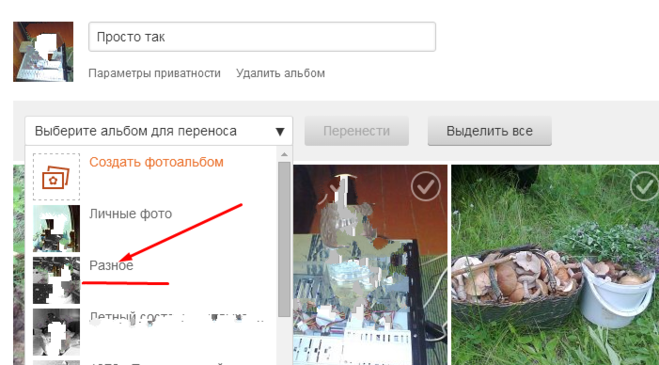 Только делать нужно со страницы группы.
Только делать нужно со страницы группы.
Давайте попробуем. Заходим в группу, и в разделе «Фотоальбомы» , щелкаем по заголовку, чтобы перейти к полному списку. Далее мы щелкаем по нужному альбому.
У нас открывается список уже загруженных фото. В верхней части этого окна вы увидите кнопку «Добавить фотографии в альбом» .
Покажу на примере Samsung Galaxy Lite, на ОС Android. Я скачал , и авторизовался.
Здесь нужно зайти в альбом, в который вы хотите добавить фотографию. Дальше открывайте меню — значок «Плюс» , в верхней панели. Появится дополнительное меню. В нем нужно выбрать, откуда вы хотите загрузить изображение. Доступно два варианта:
- Загрузить из галереи
- Сделать снимок
Теперь нужно выбрать готовый снимок, или сделать его с помощью камеры.
Если не удается добавить фото в контакте
Довольно большое число пользователей обращаются с таким сообщением — «Не могу добавить фото в контакте» (см. ).
).
Данная проблема периодически наблюдается. И решается она сама, без посторонней помощи. Единственное что могу вам посоветовать — подождите некоторое время, а затем заново попробуйте загрузить фотку.
Заключение
Добавляйте классные, и не очень, снимки вконтакт. Делитесь с друзьями и подписчиками вашими приключениями, яркими и запоминающимися событиями. Все это доступно благодаря загрузке фотографий на свою персональную страничку вконтакте.
Сегодня каждый смартфон оснащен цифровой камерой, поэтому все больше снимков делаются именно на телефон. Используя приложение для iPhone или Android, очень удобно загружать изображения в ВК прямо с мобильного телефона.
Чтобы добавить свое фото через телефон в ВК есть несколько способов:
- прикрепить картинку к записи на стене,
- загрузить из галереи на вашем устройстве.
После этого сервис перейдет к той папке устройства, в которой хранятся картинки. Отметьте одну или несколько из них и нажмите галочку в правом верхнем углу.
Чтобы добавить фото с телефона к посту, пройдите по вкладке «Новая запись» и напишите несколько строк или пару популярных хештегов.
Теперь нажмите по иконке с фотоаппаратом и отметьте от 1 до 10 снимков, которые должны присутствовать в записи.
Таким же образом можно прикрепить фотоизображения к своим комментариям в группах или сообществах.
Изображения можно загрузить в существующий альбом. Для этого перейдите в раздел «Фотографии» в выпадающем меню слева. Выберите вкладку «Альбомы» и откройте нужный. Далее нажмите на крестик в правом верхнем углу. Система предложит либо выбрать существующее изображение из галереи, либо сделать снимок.
Добавить фото со смартфона, не заходя в приложение
После этого устройство выдаст список приложений, через которые вы можете отправить эту фотографию в интернет или людям из ваших контактов. Кликните по значку социальной сети «ВКонтакте». Далее выберите, куда вы хотите загрузить изображение:
- в альбом,
- на стену,
- в документы.

Также вы можете отправить картинку личным сообщением себе или кому-нибудь из друзей.
Фотоизображения в ВК можно дублировать из Instagram. Для этого необходимо в настройках привязать свой аккаунт, указав логин и пароль от профиля. Теперь, когда вы выкладываете записи в Instagram, активируйте ссылку ВК и посты будут дублироваться в эту социальную сеть.
Как добавить фото «ВКонтакте». Несколько простых способов
Наверное, все пользователи социальной сети ВК уже знают, что такое сохраненные фотографии. Функция очень удобная и в этой статье мы поговорим о ней более чем подробно. Мы расскажем вам не только как сохранить фотографии в социальной сети ВКонтакте, но и как быстро и легко перенести их из альбома сохраненных фотографий в другие ваши альбомы.
ВКонтакте на сегодняшний день без преувеличения самая удобная социальная сеть по своему интерфейсу. Он не только понятен и с ним справится любой новичок, но и очень богато функционален.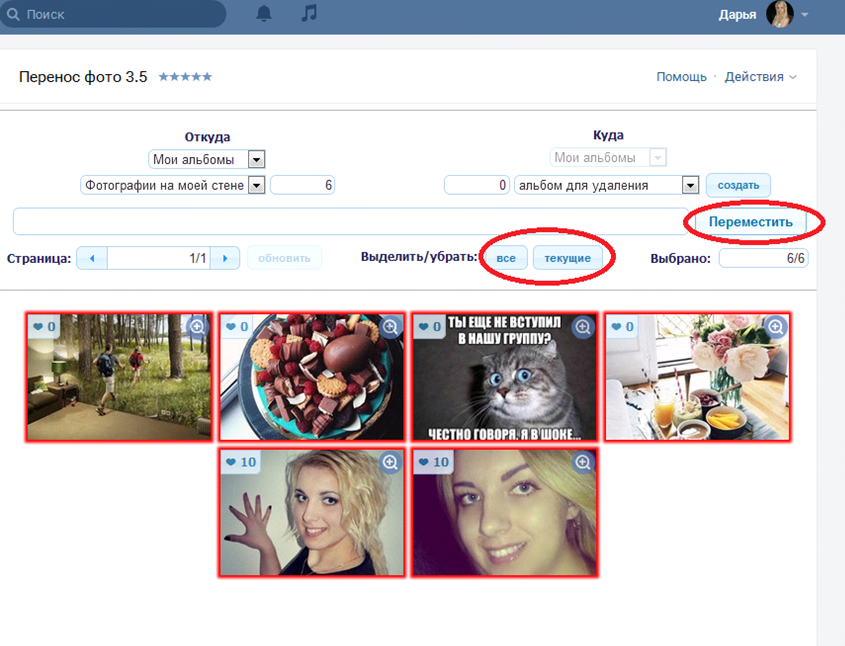 Одной из таких функций являются сохраненные фотографии. Начнем нашу небольшую инструкцию именно с вопроса, что это за функция и как делать такие сохранения, и для чего они, собственно, нужны.
Одной из таких функций являются сохраненные фотографии. Начнем нашу небольшую инструкцию именно с вопроса, что это за функция и как делать такие сохранения, и для чего они, собственно, нужны.
Теперь вы точно знаете, как сохранять фотографии. Кажется, три простых шага! Однако обычно альбом сохраненных фотографий в социальной сети ВКонтакте у всех пользователей со временем засоряется различными картинками и фотографиями. Разобрать их по своим альбомам с каждым разом все проблематичнее. Но возможно. Можно делать это вручную, а можно делать все умнее и умнее, тратя на все про все гораздо меньше времени.
Как сортировать сохраненные фото
В социальной сети есть незаметное, но очень удобное приложение с незамысловатым названием «Передача фото». Найти его можно здесь по этому адресу: http://vk.com/app3231070_7096862 Запустив это приложение в Контакте, вы увидите интерфейс, который можно условно разделить на две части: левую и правую. В левой части интерфейса фотографии будут перенесены.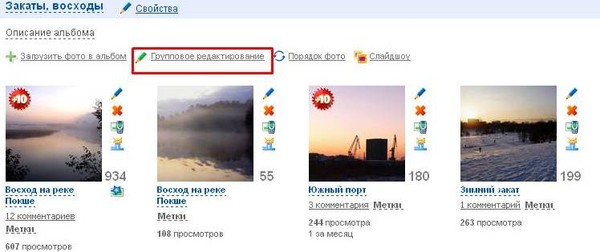 Вы можете выбрать любой из своих альбомов, в том числе и альбом сохраненных фотографий ВКонтакте. Вы также можете выбрать созданные вами альбомы сообщества или для которых вы являетесь администратором с доступом для редактирования фотографий. В правой части интерфейса находится блок «Кому». Здесь вам предстоит выбрать место, куда будут перемещены фотографии.
Вы можете выбрать любой из своих альбомов, в том числе и альбом сохраненных фотографий ВКонтакте. Вы также можете выбрать созданные вами альбомы сообщества или для которых вы являетесь администратором с доступом для редактирования фотографий. В правой части интерфейса находится блок «Кому». Здесь вам предстоит выбрать место, куда будут перемещены фотографии.
Фотографии ваших альбомов будут отображаться ниже. Щелчком мыши выделите нужные и нажмите на кнопку «Переместить» лазурного цвета. Возле каждой фотографии есть значок с увеличительным стеклом. Нажав на нее, вы можете увеличить любую фотографию, чтобы рассмотреть ее лучше, если вы забыли, что именно на ней изображено. Очень просто, но и очень удобно, как и «Передача фото».
Прочитав нашу статью, вы теперь можете похвастаться тем, что знаете не только, что такое сохраненные фото ВК, но и как сохранять фотографии, и как их легко и просто переносить из одного альбома в другой. Наслаждайтесь удобными и полезными функциями вместе с миллионами других пользователей нашей любимой социальной сети ВКонтакте!
Мы уже не раз писали, что лучше использовать альбомы для хранения своих фотографий в ВК. Почему? Все просто: например, если вам нужно скрыть фотографии, вы можете сделать это в настройках альбома. Индивидуально загруженные фотографии нельзя скрыть.
Почему? Все просто: например, если вам нужно скрыть фотографии, вы можете сделать это в настройках альбома. Индивидуально загруженные фотографии нельзя скрыть.
Сегодня мы поговорим о том, как перенести фотографии из одного альбома в другой и как их перенести в альбом, если они были загружены на стену.
Начнем с последнего. Допустим, вы загрузили какие-то изображения на стену вне альбома, и теперь решили скрыть их от посторонних глаз. То, что должно быть сделано?
Заходим в «Мои фото».
Здесь мы видим список альбомов. Выберите «Фотографии на моей стене». Наведите на него мышкой, после чего появится значок карандаша. Щелкаем по ней.
Вы увидите список загруженных фотографий. Нажмите на кнопку «Поместить в альбом».
Затем выберите альбом из предложенных. Фотография будет успешно перемещена.
Теперь поговорим о том, как переместить фотографии из одного альбома в другой. В этом случае еще проще.
Заходим в альбом и находим нужное изображение.
Щелкаем по нему. В правой части окна есть кнопка «Действия», нажмите на нее и появится меню. В этом меню выберите «Переместить в альбом».
Как видите, ничего сложного.
Инструкция
Теперь нажмите на кнопку «Выбрать файлы», затем откройте папку, в которой хранятся ваши фотографии, и выберите фотографию для загрузки. После загрузки фотографии нажмите кнопку «Отправить», чтобы изображение появилось на вашей странице.
В социальной сети Мой Мир добавление фотографий на свою страницу происходит из того же меню обновления статуса. Нажмите на кнопку «Фото», укажите путь к , а после загрузки поместите изображение с помощью кнопки «Сказать».
Загрузка изображений на Facebook выполняется по тому же принципу. В строке обновления статуса необходимо нажать кнопку «Добавить фото», затем выбрать его из папки на жестком диске или и нажать кнопку «Опубликовать».
В случае, когда вам нужно не просто разместить фото на своей странице, а создать целый фотоальбом, действуйте следующим образом.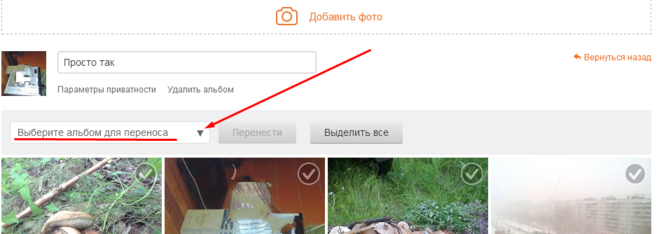 В любой из социальных сетей выберите раздел «Фото» (или «Фотографии») и, нажав кнопку «Создать альбом» («Добавить фото» или «Создать»), добавьте в него свои снимки, выбрав их из папку на вашем компьютере.
В любой из социальных сетей выберите раздел «Фото» (или «Фотографии») и, нажав кнопку «Создать альбом» («Добавить фото» или «Создать»), добавьте в него свои снимки, выбрав их из папку на вашем компьютере.
Полезный совет
Для любой фотографии, которую вы загружаете на свою страницу, вы можете ограничить доступ. Для этого «ВКонтакте» установил ограничения на просмотр вашей стены из раздела «Настройки»; в Одноклассниках ограничить доступ, наведя курсор на обложку альбома и выбрав пункт меню «Изменить настройки»; в «Моем мире» — в свойствах альбома; на Facebook — в свойствах альбома, либо при публикации статуса.
Источники:
- Заработай 1000$ на одном фото! » ФотоДилер
Хостинг фотографий — это услуга в Интернете, куда вы можете загружать свои фотографии. Загруженные цифровые изображения можно отправлять по электронной почте, вставлять в профили на различных сайтах, не загружая их повторно, а просто скопировав ссылку. Для того, чтобы загрузить фотографии, вам нужно проделать некоторые операции.
Видео по теме
Полезные советы
Если вы хотите загрузить несколько фотографий одновременно, то вам следует выбрать «Мультизагрузка» и выбрать нужные вам изображения.
Несмотря на то, что достаточно много людей адаптировалось к Интернету, некоторые пользователи испытывают определенные трудности при нахождении в сети. Среди этих сложностей — добавление фото на определенные сайты.
Вам понадобится
- Компьютер, доступ в Интернет, цифровые фотографии.
Инструкция
Добавление фотографий в файлообменники. Такие сервисы служат пользователям для быстрого обмена самыми разнообразными файлами, в том числе и фотографиями. Для размещения на файлообменнике выберите наиболее удобный для вас сервис. Найти сами ресурсы можно в любом месте, предварительно введя запрос «общий доступ к файлам». Открыв страницу файлообменника, нажмите на кнопку «Загрузить файл». Появится диалоговое окно, с помощью которого нужно найти на нужной фотографии. Выбрав фотографию, нажмите кнопку «ОК» в диалоговом окне, после чего нажмите кнопку «Загрузить файл». После того, как фотографии будут загружены на ресурс, вам будет предоставлена ссылка, по которой вы всегда сможете скачать фотографии на свой ПК.
Выбрав фотографию, нажмите кнопку «ОК» в диалоговом окне, после чего нажмите кнопку «Загрузить файл». После того, как фотографии будут загружены на ресурс, вам будет предоставлена ссылка, по которой вы всегда сможете скачать фотографии на свой ПК.
Размещение в социальных сетях и других профильных ресурсах. Неважно, находитесь вы в социальной сети или на любом другом сайте , вы легко можете загрузить на него свои фотографии (если сайт предоставляет такую возможность). Загрузка в социальные сети фото осуществляется через альбом пользователя, либо по ссылке «Загрузить фото» на главной странице сайта. На других ресурсах загрузка фото выполнена через . Принцип размещения фото абсолютно идентичен загрузке фото вкл — вы выбираете фото на ПК и загружаете его на сервер.
Видео по теме
Конечно, не все фотографии так хороши, как кажутся владельцу. Но если вы все же считаете, что именно этот кадр должен увидеть народ, то смело публикуйте его везде.
Публикация в социальных сетях
Фантазии с местом для загрузки таких фото обычно заканчиваются вашей страничкой в социальной сети на стене. Вряд ли тот, кто увидит, захочет кликнуть рассказать друзьям, поэтому ваш шедевр увидят максимум 150-200 человек.
Для охвата большой аудитории картинку можно предложить для публикации в тематических сообществах той же социальной сети. При публикации клеймо автора, то есть вас, останется, а количество оценивших резко возрастет.
Многие фотографии сейчас превращаются в мемы с забавными подписями. Если вы видите такой потенциал в своем снимке, попробуйте сделать пару из них сами. В таком виде фото с большей вероятностью будет опубликовано в известном сообществе. Тогда это просто вопрос времени. Такие картинки люди могут начать делать сами и дальше.
Публикация на сторонних сайтах, связанных с фотографиями
Во-первых, вы можете зайти на сайт Peekaboo, который имеет огромное сообщество лояльных пользователей. Именно они генерируют все смешные картинки, мемы, видео и т.д. Если ваше фото просмотрит и одобрит большое количество людей, оно сможет выйти в топ, и его оценят все пользователи сайта, что является более 200 000 посетителей в день.
Именно они генерируют все смешные картинки, мемы, видео и т.д. Если ваше фото просмотрит и одобрит большое количество людей, оно сможет выйти в топ, и его оценят все пользователи сайта, что является более 200 000 посетителей в день.
Близкий по смыслу и структуре сайт Яплакал. Его посещаемость тоже зашкаливает, так что действительно интересные фото будут оценены. Администраторы большинства крупных сообществ Вконтакте отбирают лучшие фотографии и мемы для публикации на этих сайтах. Есть вероятность, что таким образом ваша фотография сможет появиться на популярных страницах.
Для продвижения своей фотографии вы также можете использовать фотоконкурсы, которых в Интернете стало очень много. Часто в них есть серьезные призы, например, iPhone, iPad или зеркалка. Так уж получилось, что побеждают действительно хорошие кадры, а не те, чей рейтинг искусственно завышают. Это лишь значит, что есть шанс на честную борьбу и приз.
Если вы действительно хотите, чтобы вашу фотографию увидело как можно больше людей, попробуйте опубликовать ее в любом фотожурнале. Для такого издания будет важно качество изображения, его корректность цензуре и соответствие тематике журнала. Очень часто у них есть рубрика фотографий читателей.
Для такого издания будет важно качество изображения, его корректность цензуре и соответствие тематике журнала. Очень часто у них есть рубрика фотографий читателей.
Вы когда-нибудь мечтали оказаться на одном Фото с Брэдом Питтом, президентом России или США? А может вы хотели, чтобы ваш портрет нарисовал известный художник? В наше время нет ничего невозможного! За пару минут вы превратите свой снимок в оригинальное и эксклюзивное фото!
Инструкция
Выберите понравившийся фотоэффект и нажмите кнопку «Нажмите, чтобы вставить фото». В новом окне выберите свое фото, нажав кнопку «Вставить фото в». Вам будет предложено выбрать Фото , который будет размещен в . Выделение можно перетаскивать мышью и перемещать по изображению.
Выделение нужной детали Фото , снова нажмите кнопку «Вставить фото в рамку», а когда все будет готово, нажмите кнопку «Скачать фоторамку». Сохраните полученный файл к себе, а свой повеселите, опубликовав фото на своей страничке в социальной сети или блоге.
Видео по теме
Полезные советы
Попробуйте выбрать свою фотографию, которая не будет выделяться на готовом фото. Так фотошутка будет выглядеть более естественно.
Источники:
- как сделать что-то крутое в 2019 году
Многие люди любят общаться в различных социальных сетях, посещать форумы и размещать там свои фотографии. Да что там свои, родные, любимые питомцы. Но для начинающих пользователей процесс загрузки фотографий превращается в целое испытание. Как это сделать просто и быстро, особенно если рядом нет никого, кто мог бы помочь?
Инструкция
Каждый интернет-ресурс имеет свои ограничения на размещение у пользователей. Эти ограничения могут касаться как размера загружаемого изображения, так и формата, названия. поэтому прочитайте порядок загрузки изображений, а затем приступайте к делу.
Как правило, альбомы размещаются в личном кабинете, в профиле или в специальном разделе главной страницы сайта. Найти его не сложно, как называется фото или просто альбом. Перейдите к соответствующему, щелкнув левой кнопкой мыши по нужному значку. Вы увидите страницу с доступным полем для загрузки изображения. Обычно каждое поле, которое необходимо заполнить, сопровождается подсказками, а прочерки нумеруются. То есть сначала вы выбираете на носителе (это может быть флешка, жесткий или съемный диск), нажимаете открыть и фото появляется в поле загрузки, затем даете ему имя (если нужно). В некоторых случаях необходимо заполнить еще одну строку — это предложение сделать обложку. Если вы хотите сделать обложку, просто поставьте галочку
Найти его не сложно, как называется фото или просто альбом. Перейдите к соответствующему, щелкнув левой кнопкой мыши по нужному значку. Вы увидите страницу с доступным полем для загрузки изображения. Обычно каждое поле, которое необходимо заполнить, сопровождается подсказками, а прочерки нумеруются. То есть сначала вы выбираете на носителе (это может быть флешка, жесткий или съемный диск), нажимаете открыть и фото появляется в поле загрузки, затем даете ему имя (если нужно). В некоторых случаях необходимо заполнить еще одну строку — это предложение сделать обложку. Если вы хотите сделать обложку, просто поставьте галочку
Уважаемый читатель, вот мы и подошли к тому моменту, когда уже невозможно обойтись существующими стандартными средствами социальной сети ВКонтакте. Напомним, что в предыдущих статьях сайта, посвященных редактированию фотографий ВК, мы уже узнали:
При этом мы до сих пор не умеем удалять большое количество фотографий ВКонтакте одновременно. Этому вопросу будет посвящено несколько следующих статей — пошаговых инструкций нашего ресурса. Но при удалении большого количества картинок или фотографий без использования приложения Photo Transfer 3.5 9 не обойтись.0003
Но при удалении большого количества картинок или фотографий без использования приложения Photo Transfer 3.5 9 не обойтись.0003
ВАЖНО: перенос фотографий из сохраненных в другие альбомы осуществляется непосредственно с помощью этого приложения!
Зачем нужно приложение? Чтобы ответить на вопрос, нужно понимать, что удалить десятки, сотни и тысячи фотографий одновременно можно, только удалив альбомы, в которых они находятся. Кроме того, некоторые системные альбомы вообще невозможно удалить. Итак, алгоритм наших действий по удалению большого количества фото следующий:
1. Создайте новый альбом.
2. Переносим в новый альбом все фото в ВК, которые нужно удалить.
3. Удалите новый альбом вместе со всеми ненужными фотографиями в нем.
Так же для быстрого переноса фото между разными альбомами нам понадобится приложение Photo Transfer 3.5. О том, как работает это приложение, мы поговорим в этой пошаговой инструкции.
Приложение ВК для переноса фото: пошаговая инструкция по использованию
1. Входим в личный кабинет пользователя ВК (вводим логин и пароль для входа ВКонтакте).
Входим в личный кабинет пользователя ВК (вводим логин и пароль для входа ВКонтакте).
2. Перейти на страницу приложения «Photo Transfer 3.5» по ссылке:
Примечание : помощь с приложением можно найти по ссылке: http://vk.com/app3231070?w=page-1003231070_44230814
3. Нажмите на кнопку «Запустить приложение»:
4. Попадаем в рабочий интерфейс программы, где все достаточно очевидно. Здесь мы видим 2 поля, в первом из которых нужно указать, откуда передать фото, а во втором — куда положить фото из первого исходного альбома. Если вам нужны дополнительные разъяснения, нажмите кнопку «Справка».
В выпадающих списках можно найти все свои альбомы, включая системные:
5. Рассмотрим самую простую задачу — перенесем две фотографии из «Альбома №1» в «Альбом №2». Это самый простой пример, следуя которому вы научитесь переносить десятки и сотни фотографий одновременно между разными альбомами.
5.1. Выберите в поле «От кого» — «Мои альбомы» — «Альбом №1», а в поле «Кому» — «Мои альбомы» — «Альбом №2»:
При выборе альбома в поле «От» приложение «Photo Transfer 3. 5″ отображает миниатюры тех фотографий, которые в нем есть, как видно на скриншоте. Мы ясно видим, что в Альбоме №1 3 фотографии.
5″ отображает миниатюры тех фотографий, которые в нем есть, как видно на скриншоте. Мы ясно видим, что в Альбоме №1 3 фотографии.
Примечание : На скриншоте выше видно, что здесь уже выбрана одна фотография — о чем свидетельствует красная рамка рядом с фотографией.
5.2. Нажимаем на те фотографии, которые нужно перенести из Альбома №1 в Альбом №2, и фотографии выделяются красной рамкой выбора:
5.3. После выбора фотографий, которые вы хотите перенести в Альбом №2 (альбом «КУДА мы переносим»), нажмите кнопку «Переместить».
По окончанию процесса переноса видим, что в Альбоме №1 осталась одна фотография, остальные две переместились в Альбом №2.
ВАЖНО: читатель должен понимать суть процедуры переноса фото, не вникая в названия папок, названия альбомов. У всех будут разные названия для этих альбомов, и мы взяли Альбом №1 и Альбом №2 просто в качестве примера, чтобы было понятно, как переносить фотографии между разными альбомами! Понять суть:
— указываем откуда хотим передать фото;
— указываем куда хотим передать фото;
— указываем (выбираем) конкретные фотографии (некоторые или все сразу), которые хотим перенести в другой альбом;
— нажимаем на кнопку «Переместить».
Аналогично переносим все остальные фото из ЛЮБОГО альбома, включая системные альбомы типа «Сохраненные фото», «Фотографии с моей страницы», «Фотографии со мной». Перенести фотографии в ВК с помощью приложения Photo Transfer 3.5 можно ВЕЗДЕ, в т.ч. даже из ваших групп и сообществ пользователей.
Именно это приложение мы будем использовать в следующих пошаговых инструкциях нашего сайта для удаления большого количества фотографий из разных альбомов, в том числе из системных альбомов ВК, которые нельзя удалить и отредактировать обычными способами.
«Спасибо за вашу службу»
В четверг христианская школа Фейетт (FCS) провела ежегодную программу Дня ветеранов для местных ветеранов.
Ветеранов впервые угостили континентальным завтраком, который начался в 10 часов утра. Рик Мелвин, директор FCS и армейский капеллан, который в настоящее время служит в армейских резервах, поблагодарил ветеранов за посещение завтрака и призвал их остаться на программу.
Вскоре первокурсники FCS вошли в комнату и сопровождали ветеранов, болтая с ними, пока они наслаждались едой.
Учительница истории средней школы Кэрол Понтиус рассказала о победителях прошлого года.
«У нас было три студента из Фейетт Кристиан, которые в прошлом году были признаны победителями штата за программу американизма, спонсируемую Американским легионом Огайо и вспомогательной организацией Американского легиона Огайо. Это были Уокер Хилл, Райли Туилл и Эмили Баркер. Эти победители присоединились к 18 во всем штате, чтобы отправиться в поездку в Вашингтон. Представляя Post 25, в марте они отправились в пятидневную поездку в Геттисберг, штат Пенсильвания, а также в Вашингтон, округ Колумбия. Студенты посетили исторические места, такие как Геттисбергское поле битвы, Мемориал Линкольна и Джефферсона, Мемориал ветеранов Вьетнама, Мемориал Холокоста в США, Центр Кеннеди и Государственный департамент. Комбинацией тура стало возложение венка к Могиле Неизвестного на Арлингтонском кладбище. Наш собственный Уокер Хилл из нашей школы был удостоен чести возложить венок вместе с другим учеником».
Наш собственный Уокер Хилл из нашей школы был удостоен чести возложить венок вместе с другим учеником».
Затем Понтиус рассказал о второкурснице Эмили Столлингс.
«Очень особенная награда была вручена нашей второкурснице Эмили Столлингс. На первом курсе у нее была возможность, если она была победителем штата, выиграть полностью оплачиваемую поездку в Фонд свободы в Вэлли-Фордж. Ее эссе «Почему мы должны чтить и уважать наших ветеранов» получило государственные награды в своем классе. Недавно на прошлой неделе она посетила конференцию лидеров саммита свободы Spirit of America.
Столлингс подготовил презентацию для присутствующих, но не смог присутствовать из-за болезни.
Затем Мелвин объявил, что программа скоро начнется в убежище, и призвал всех двигаться в этом направлении.
Оказавшись внутри, Рик Мелвин возглавил Клятву верности, а затем их угостили прекрасным исполнением «Звездно-полосатого знамени» в исполнении Мишель Мелвин.
Пастор Тони Гаррен возглавил молитву прихожан, а затем на сцену вышли третьеклассники FCS, чтобы прочитать преамбулу Конституции. Затем гости наслаждались патриотическим отбором на уроке речи средней школы FCS перед представлением победителей теста на американизм. По словам представителей, цель этого теста — вдохновить молодых людей узнать больше о правительстве, Соединенных Штатах и оценить свободы, которыми пользуются американские граждане.
Затем гости наслаждались патриотическим отбором на уроке речи средней школы FCS перед представлением победителей теста на американизм. По словам представителей, цель этого теста — вдохновить молодых людей узнать больше о правительстве, Соединенных Штатах и оценить свободы, которыми пользуются американские граждане.
Эд Хелт рассказал о тесте на американизм.
«Правительственная программа тестирования на американизм состоит из теста из 50 вопросов, разработанного персоналом Американского легиона на уровне штата на основе флага США и Огайо, Конституции США, Декларации независимости США и всех ветвей власти, включая федеральную, округа, города и даже школьного совета».
ЗатемХелт объявил шесть победителей от FCS: Эмили Столлингс, Ганнен МакДэниел, Люк Райт, Эллисон Баркер, Калеб Бауман и Ханна Фуллер.
После того, как эти ученики получили свои награды, хор старшей школы FCS собрался на сцене, чтобы спеть для публики «Приветствие вооруженным силам».
Мелвин вернулся на сцену, чтобы передать краткое сообщение присутствующим. Он говорил об очень особенной и важной для него фразе.
Он говорил об очень особенной и важной для него фразе.
«Я хочу кратко поговорить с вами сегодня утром о фразе, которая стала частью разговорного языка нашей страны. Это то, что стало частью нашей повседневной речи. Это фраза, которую я начал использовать еще подростком, каждый раз, когда видел кого-то в военной форме или в фуражке ветерана. Эту фразу я начал слышать лично 10 лет назад, когда меня призвали в армию Соединенных Штатов. Возможно, вы сами говорили эту фразу и, несомненно, слышали эту фразу сотни раз. Вот фраза: «Спасибо за службу».
Он закончил: «Эта фраза важна по многим причинам. Во-первых, это фраза, напоминающая нам, ветеранам, о нашей службе. Это напоминает нам о том, что независимо от того, присоединились ли мы добровольно или были призваны служить, мы именно это и сделали. Наше служение сопряжено с жертвами. Неважно, во время войны или мира, находимся ли мы в чужой стране или проводим время здесь, в Соединенных Штатах, служите ли вы в составе действующей армии или в резерве Национального Сторожить.